你是否遇到过这种情况?电脑一开机发现显示屏都是五彩斑斓的条纹,如下图,这是什么情况?显示器还能要吗?

其实电脑显示器出现彩色条纹其实是很常见的故障现象,但引发此现象的原因有很多种,驱动人生将常见的3种故障原因整理出来并提出对应的解决方案,希望能给大家带来帮助。

第一种:硬件损坏
我们可以通过多次重新启动电脑来判断显示器花屏是否是偶发事件。如果在多次重启后仍然花屏,且彩色条纹总是出现在同一个地方,就说明可能是显示器的硬件出现了问题,需要送到维修店进行修复或者换新。
第二种:硬件接触不良
此外还有可能是各种线路、显卡接触不良导致的,散热不太好的主机也有可能出现花屏现象。
解决方法一:冷却后重启
如果是因为散热不良导致的,可以尝试重启电脑,关机一段时间后待主机自然冷却,再重新开机即可。
解决方法二:检查显卡
如果第一种方法无效,可以关机断电后打开机箱,重新拔插显卡,同时用橡皮擦擦一下金手指的位置,再重新拔插显示器线。如果仍然没有解决问题就要考虑是不是数据线坏了或者显卡出现故障,可以通过在另一台正常的电脑上测试一下。
第三种:显卡驱动故障
显示器花屏也有可能是驱动损坏或者安装不正确导致的,需要重新安装驱动程序。
第一步:前往驱动人生官网,下载并安装最新版【驱动人生8】。

第二步:进入驱动人生,点击【驱动管理】-【立即扫描】,驱动人生将自动识别电脑中存在故障的驱动程序,并展示出来。

第三步:点击【一键修复】或【升级驱动】即可修复故障的驱动程序。
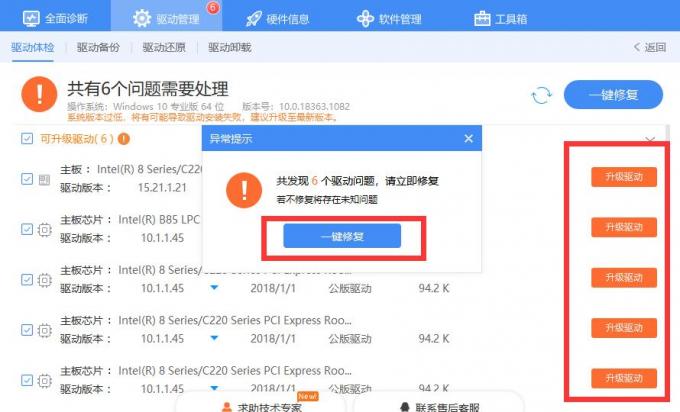
以上就是显示器花屏的解决方法,更多电脑常见问题敬请关注驱动人生。



